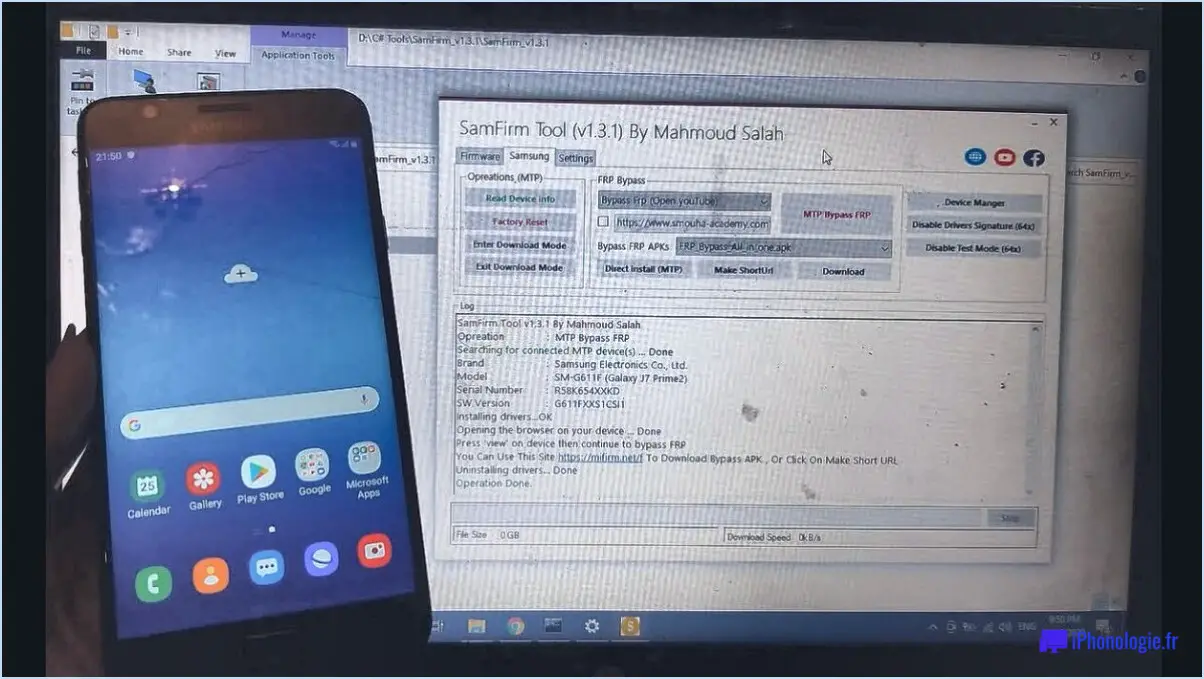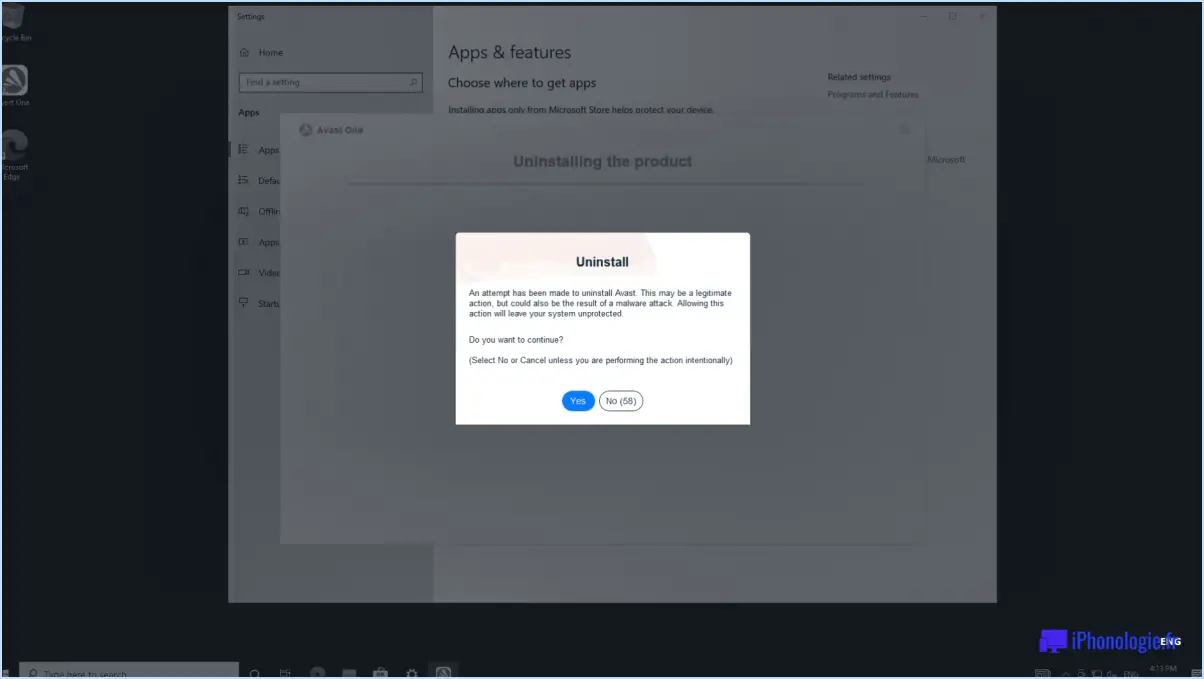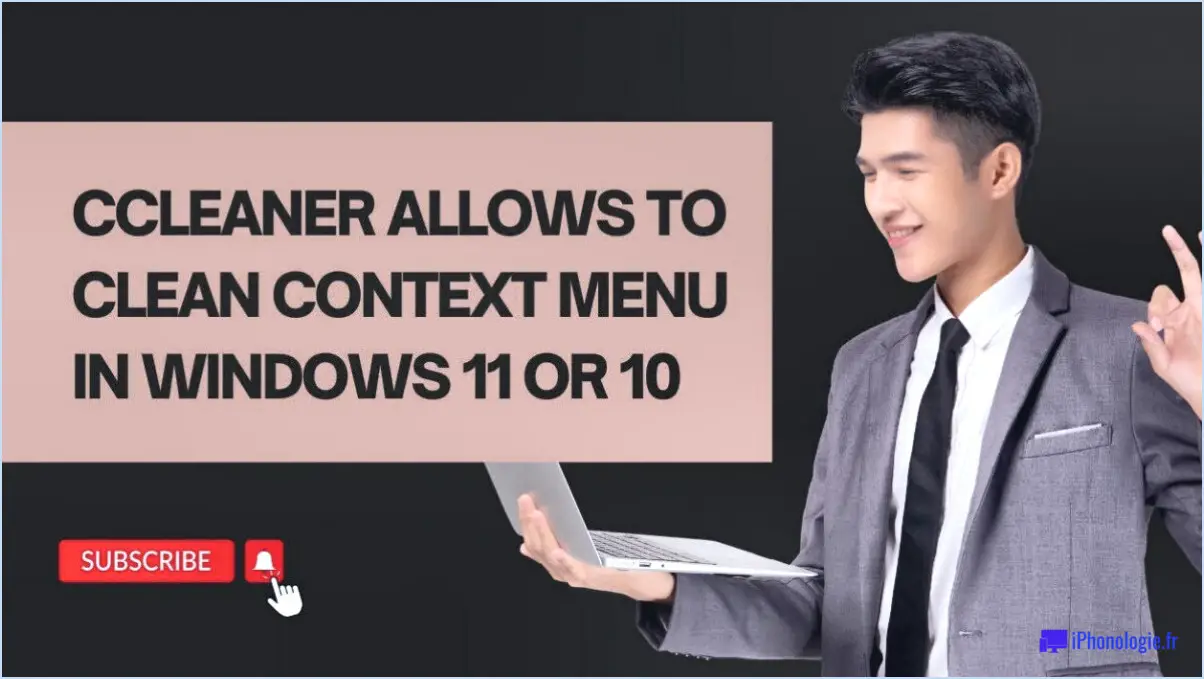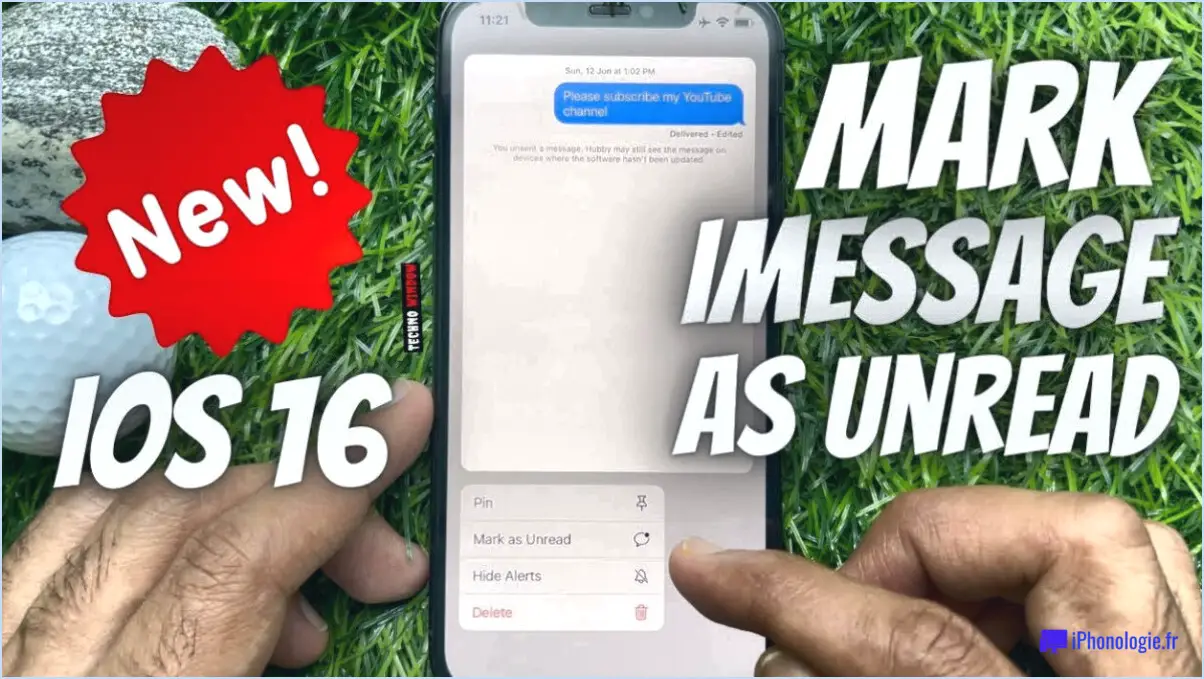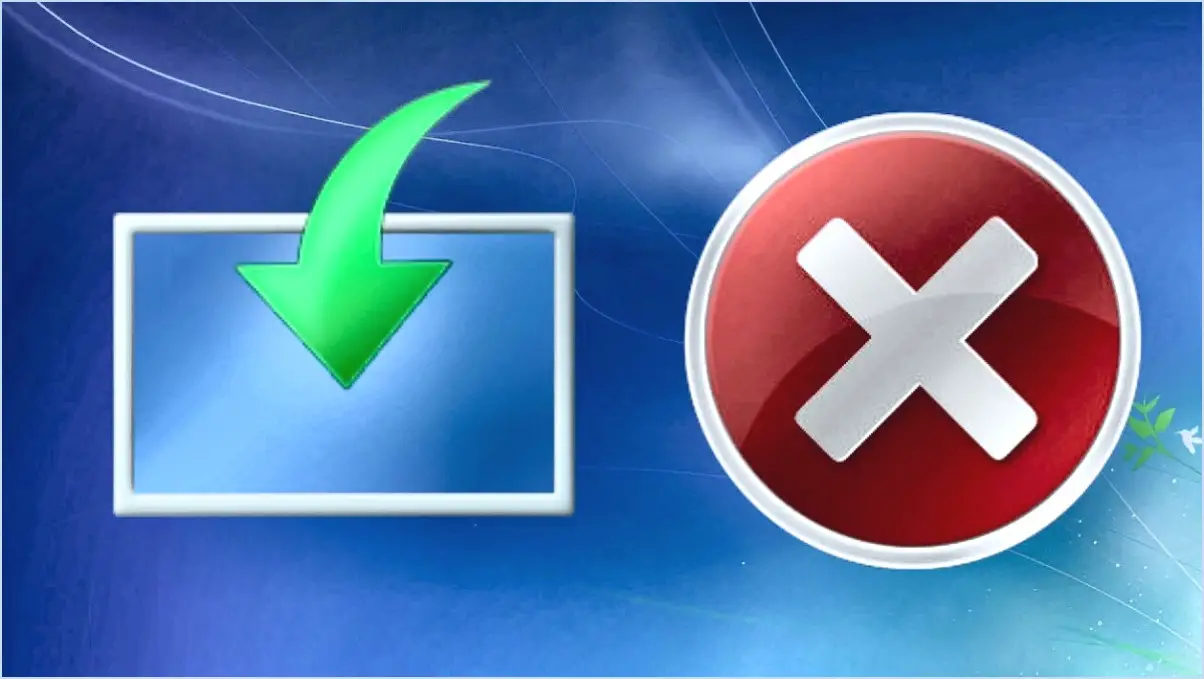Comment voir les messages de sauvegarde dans whatsapp?
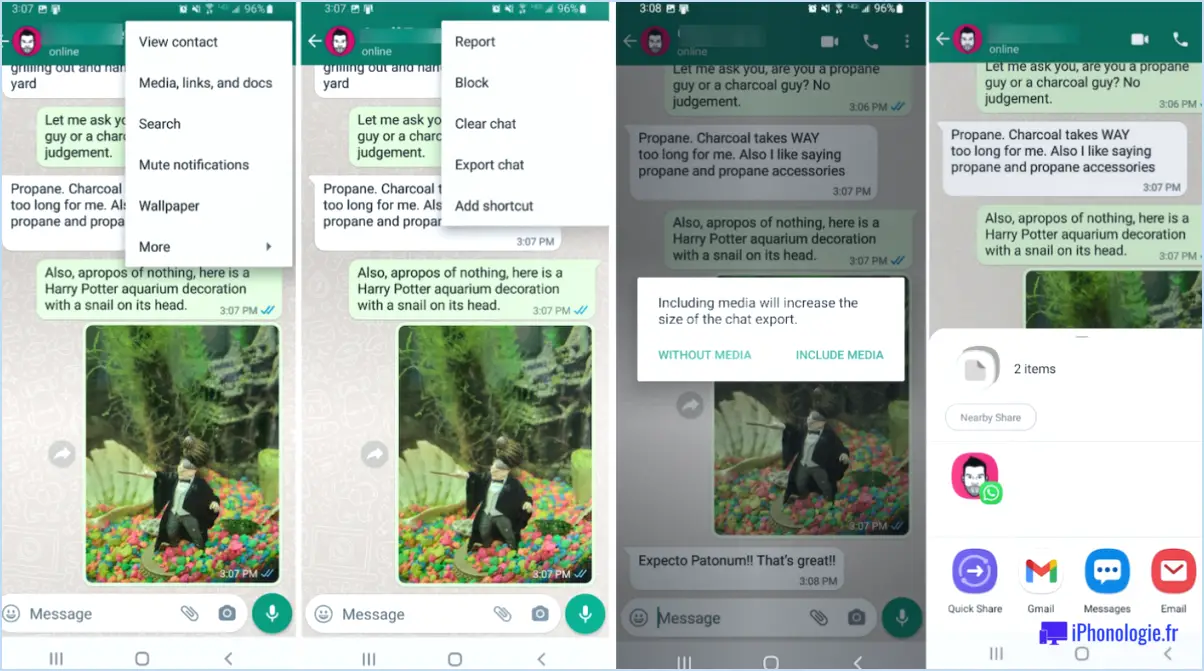
Pour accéder à vos messages de sauvegarde dans WhatsApp, suivez ces étapes simples :
- Lancez l'application WhatsApp sur votre appareil. Assurez-vous d'avoir installé la dernière version pour un fonctionnement optimal.
- Localisez l'icône du menu dans l'application. Elle est généralement représentée par trois points ou lignes verticales, positionnés soit dans le coin supérieur droit, soit dans le coin inférieur droit de l'écran, en fonction de votre appareil et de votre système d'exploitation.
- Tapez sur l'icône du menu pour ouvrir les options déroulantes. Dans la liste des options présentées, sélectionnez "Paramètres". Vous accéderez ainsi au menu des paramètres dans lequel vous pourrez personnaliser divers aspects de votre expérience avec WhatsApp.
- Dans le menu des paramètres, localisez et sélectionnez "Chats". Cette section est spécifiquement dédiée à la gestion de vos préférences et paramètres liés aux chats.
- Une fois dans la section "Chats", vous trouverez plusieurs options liées à vos chats et conversations. Recherchez l'option intitulée "Sauvegarde des chats" et appuyez dessus.
- Lorsque vous sélectionnez "Sauvegarde des chats", vous obtenez des informations sur votre dernière sauvegarde. Ces informations comprennent la date et l'heure de la dernière sauvegarde, ce qui vous donne une idée du moment où vos messages ont été sauvegardés pour la dernière fois.
Voilà, c'est fait ! En suivant ces étapes, vous pouvez facilement accéder aux informations relatives à la sauvegarde de vos messages WhatsApp. N'oubliez pas que ce processus vous permet d'afficher les détails de votre dernière sauvegarde, mais qu'il n'offre pas de moyen direct de lire ou d'accéder à des messages de sauvegarde individuels.
Il convient de noter que si vous souhaitez restaurer votre sauvegarde sur un nouvel appareil ou récupérer des chats supprimés, vous devrez suivre une procédure distincte. En outre, il est essentiel de s'assurer que vous disposez d'une stratégie de sauvegarde active pour sauvegarder régulièrement vos messages.
Où est stockée la sauvegarde de WhatsApp Chat?
La sauvegarde de WhatsApp Chat est stockée en toute sécurité dans votre compte iCloud. Lorsque vous activez la fonction de sauvegarde iCloud dans WhatsApp, elle enregistre automatiquement une copie de vos chats, fichiers multimédias et paramètres dans votre espace de stockage iCloud. Ainsi, vos données restent en sécurité et accessibles, même si vous changez d'appareil ou réinstallez l'application. En utilisant iCloud, WhatsApp offre une solution pratique et fiable pour sauvegarder vos conversations. N'oubliez pas de vous assurer que votre compte iCloud dispose d'un espace de stockage suffisant pour accueillir les sauvegardes. Vous pouvez facilement gérer vos sauvegardes WhatsApp en allant dans WhatsApp Settings, en sélectionnant "Chats", puis "Chat Backup". De là, vous pouvez ajuster vos paramètres de sauvegarde et lancer manuellement une sauvegarde si vous le souhaitez.
Comment puis-je récupérer mon ancienne sauvegarde WhatsApp?
Pour récupérer votre ancienne sauvegarde WhatsApp, suivez les étapes suivantes :
- Ouvrez les réglages de votre iPhone.
- Faites défiler vers le bas et appuyez sur "Général".
- Sélectionnez "Réinitialiser" dans les options.
- Choisissez "Restaurer à partir de la sauvegarde iCloud".
- Connectez-vous à votre compte iCloud avec vos identifiants.
- Parmi les sauvegardes disponibles, sélectionnez celle qui contient les données WhatsApp que vous souhaitez.
En suivant ces étapes, vous pouvez restaurer votre téléphone à partir d'une sauvegarde précédente et récupérer vos anciens messages, chats et médias WhatsApp. N'oubliez pas de sauvegarder vos données actuelles avant de procéder, car le processus de restauration remplacera votre contenu actuel par la sauvegarde que vous avez choisie.
Comment puis-je voir l'intégralité de mon historique de chat WhatsApp?
Pour accéder à l'intégralité de votre historique de chat WhatsApp, suivez les étapes suivantes :
- Ouvrez WhatsApp sur votre appareil.
- Tapez sur le bouton Menu (généralement représenté par trois points ou lignes).
- Sélectionnez "Paramètres" dans le menu.
- Naviguez jusqu'à "Paramètres de chat" et tapez dessus.
- Recherchez "Historique du chat" et tapez dessus.
- Vous verrez une liste de vos chats récents. Choisissez le chat spécifique que vous souhaitez consulter.
- Sélectionnez "Afficher plus de messages" pour charger les messages plus anciens de la conversation.
En suivant ces étapes, vous pouvez facilement accéder à l'ensemble de votre historique de chat WhatsApp et le consulter. Profitez de l'exploration de vos conversations passées !
Jusqu'où peut-on récupérer les messages WhatsApp?
Les messages WhatsApp peuvent être récupérés jusqu'à 7 jours après leur envoi ou leur réception. Cela signifie que si vous supprimez accidentellement un message ou une conversation dans ce délai, vous avez une chance de le récupérer. WhatsApp propose une fonction de sauvegarde intégrée qui permet aux utilisateurs de sauvegarder l'historique de leurs discussions. Si vous avez activé cette fonction, vous pouvez restaurer vos messages en réinstallant WhatsApp sur votre appareil et en suivant les instructions de restauration à partir de la sauvegarde. Il convient de noter que le processus de restauration remplace l'historique des conversations sur votre appareil par les données sauvegardées. Passé le délai de sept jours, il devient toutefois plus difficile de récupérer les messages supprimés, car ils sont généralement effacés de façon permanente des serveurs de WhatsApp. Par conséquent, il est conseillé de sauvegarder régulièrement vos chats afin de vous assurer que vous disposez d'une copie des conversations importantes.
Puis-je récupérer des messages supprimés sur WhatsApp?
Oui, il est possible de récupérer des messages supprimés sur WhatsApp. Cependant, il est important de noter que pour récupérer vos messages supprimés, vous devez disposer d'une sauvegarde de votre historique de chat. Sans sauvegarde, il n'est pas possible de récupérer les messages supprimés. Pour récupérer des messages supprimés sur WhatsApp, suivez les étapes suivantes :
- Vérifiez si vous disposez d'une sauvegarde : Allez dans les paramètres de WhatsApp > Chats > Sauvegarde des chats pour voir si une sauvegarde existe.
- Restaurer à partir d'une sauvegarde : Si une sauvegarde est disponible, désinstallez et réinstallez WhatsApp sur votre appareil. Au cours du processus d'installation, vous serez invité à restaurer votre historique de chat à partir de la sauvegarde.
- Utiliser des outils de récupération tiers : Dans certains cas, des outils de récupération tiers peuvent aider à récupérer les messages WhatsApp supprimés. Toutefois, il convient de faire preuve de prudence lors de l'utilisation de ces outils et de s'assurer qu'ils proviennent de sources fiables.
N'oubliez pas de sauvegarder régulièrement vos messages WhatsApp afin d'éviter toute perte de données à l'avenir.
Comment récupérer des messages à partir de la sauvegarde Google?
Pour récupérer des messages à partir d'une sauvegarde Google, suivez les étapes suivantes :
- Téléchargez le fichier de sauvegarde : Accédez à votre compte Google et naviguez jusqu'aux paramètres de sauvegarde. Téléchargez le fichier de sauvegarde qui contient vos messages.
- Restaurer à l'aide de Gmail Backup : Installez et ouvrez Gmail Backup, un programme conçu à cet effet. Sélectionnez le fichier de sauvegarde que vous avez téléchargé et choisissez les options souhaitées pour la restauration.
- Commencez le processus de restauration : Cliquez sur le bouton "Démarrer" de Gmail Backup pour lancer la restauration des messages à partir du fichier de sauvegarde. Le programme vous guidera tout au long du processus.
- Accéder aux messages restaurés : Une fois la restauration terminée, vous pouvez accéder aux messages restaurés sur votre ordinateur à l'aide de Gmail Backup.
N'oubliez pas de conserver votre fichier de sauvegarde en toute sécurité et de suivre toutes les instructions supplémentaires fournies par le programme. Profitez de la récupération de vos messages à partir de la sauvegarde Google !
L'historique des discussions sur WhatsApp peut-il être suivi?
Oui, l'historique des discussions sur WhatsApp peut être suivi. L'application stocke tous les messages et appels sur votre téléphone et il est possible d'y accéder si vous disposez des bons outils. Cependant, il n'est pas facile de suivre les messages WhatsApp sans avoir accès au téléphone cible, il est donc peu probable que quelqu'un puisse suivre vos messages à votre insu.
Pour résumer les points essentiels :
- WhatsApp stocke tous les messages et appels sur votre téléphone, ce qui permet de suivre l'historique des discussions.
- Accès au téléphone cible est généralement nécessaire pour suivre les messages WhatsApp.
- Suivi des messages à l'insu de l'utilisateur est peu probable en raison de la nécessité d'un accès physique au téléphone.
N'oubliez pas de donner la priorité à votre vie privée et de veiller à protéger votre appareil contre tout accès non autorisé.
Comment ouvrir un fichier de sauvegarde SMS?
Pour ouvrir un fichier de sauvegarde SMS, vous aurez besoin d'un programme capable de lire ce type de fichier. Différents programmes peuvent effectuer cette tâche, en fonction de l'ordinateur que vous utilisez. Si vous disposez d'un ordinateur Windows, vous pouvez utiliser le programme Windows Backup and Restore pour accéder aux fichiers de sauvegarde SMS. En outre, il existe d'autres options logicielles disponibles pour différents systèmes d'exploitation, telles que Android SMS Backup and Restore pour les appareils Android ou iBackup Viewer pour les appareils iOS. Ces programmes vous permettent d'afficher et de restaurer vos messages SMS à partir de fichiers de sauvegarde. Veillez à sélectionner le logiciel approprié pour votre système d'exploitation.